วิธีการแก้ไขวิดีโอ Youtube? สุดยอดคู่มือสำหรับผู้เริ่มต้น (บนเดสก์ท็อปและมือถือ)
เผยแพร่แล้ว: 2021-12-24ในการเริ่มต้นธุรกิจออนไลน์ที่ประสบความสำเร็จ Youtube มีบทบาทสำคัญและเป็นหนึ่งในเครื่องมือที่มีประสิทธิภาพมากที่สุดสำหรับนักธุรกิจทุกคนในการแก้ไขและสร้างผลงานขั้นสุดท้ายที่ดีที่สุด วิดีโอที่สวยงามและราบรื่นจะส่งข้อความและแนวคิดของคุณไปยังผู้ดูผ่านรูปภาพเพื่ออัปเกรดเนื้อหาและเพิ่มจำนวนสมาชิกบน YouTube ด้วยวิดีโอคุณภาพสูง วิดีโอ Youtube ที่สร้างสรรค์และไม่ซ้ำใครจะเป็นกุญแจสำคัญในการทำให้ช่อง YouTube ของคุณโดดเด่นและดึงดูดผู้ชม
การมีข้อมูลเชิงลึกเกี่ยวกับความยากลำบากและปัญหาของคุณ คำแนะนำของเราด้านล่างจะช่วยให้คุณไม่ต้องแบกรับภาระในการสร้างวิดีโอ Youtube ไม่ต้องยุ่งยากหรือแพงอีกต่อไป คุณสามารถแก้ไขวิดีโอของคุณบนคอมพิวเตอร์ส่วนบุคคลใดก็ได้โดยใช้ซอฟต์แวร์แก้ไขฟรีหรือต้นทุนต่ำที่เราจะแนะนำให้คุณติดตาม เราหวังว่าหลังจากบทความนี้ คุณจะพบวิธีที่มีประสิทธิภาพมากที่สุดสำหรับช่องของคุณในการแก้ไขวิดีโอ Youtube ของคุณ
คำแนะนำ:
- รูปแบบวิดีโอที่ดีที่สุดสำหรับ Youtube! ขนาด & ขนาด
- เทมเพลตคำอธิบาย Youtube ที่ดีที่สุดสำหรับช่องและวิดีโอ
- รูปขนาดย่อ Youtube ใหญ่แค่ไหน? คู่มือขนาดและแนวทางปฏิบัติที่ดีที่สุด
จะแก้ไขวิดีโอ Youtube ด้วย Youtube Studio ได้อย่างไร?
ขั้นตอนที่ 1: เข้าถึง Youtube Studio
ไปที่ YouTube ในเบราว์เซอร์ จากนั้นคลิกอวาตาร์ของคุณที่ด้านบนขวาของหน้าจอ แล้วเลือก "YouTube Studio (เบต้า)" คุณสามารถดูรายการวิดีโอทั้งหมดที่คุณเผยแพร่หรือร่างไว้บน YouTube ได้โดยคลิก "วิดีโอ" ในบานหน้าต่างด้านซ้ายของหน้าจอ
ไปที่ YouTube Studio เพื่อแก้ไขวิดีโอที่คุณเผยแพร่ไปยังเว็บไซต์
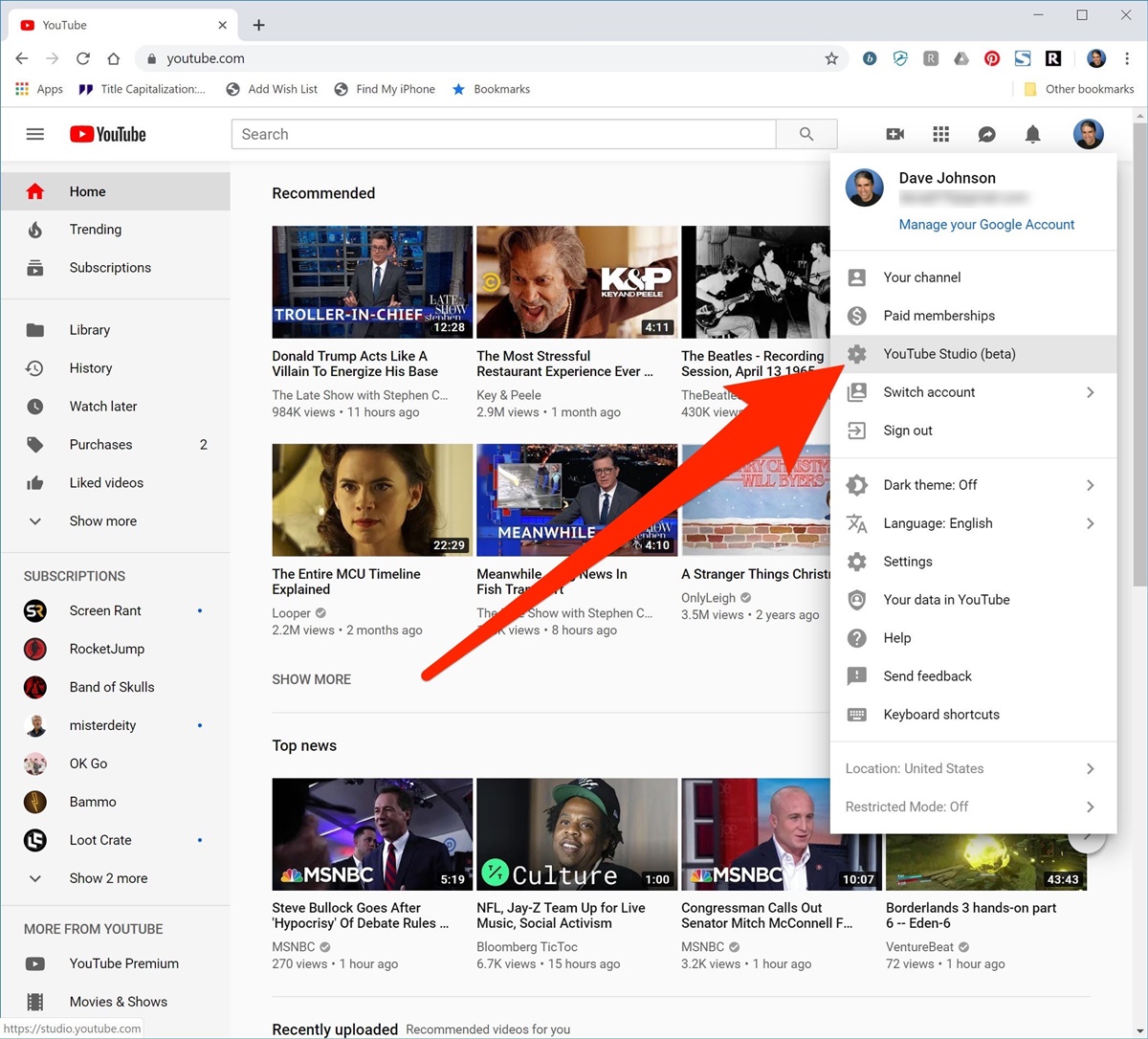
หลังจากเลือกวิดีโอแล้ว ให้คลิก "ตัวแก้ไข" ในบานหน้าต่างด้านซ้าย
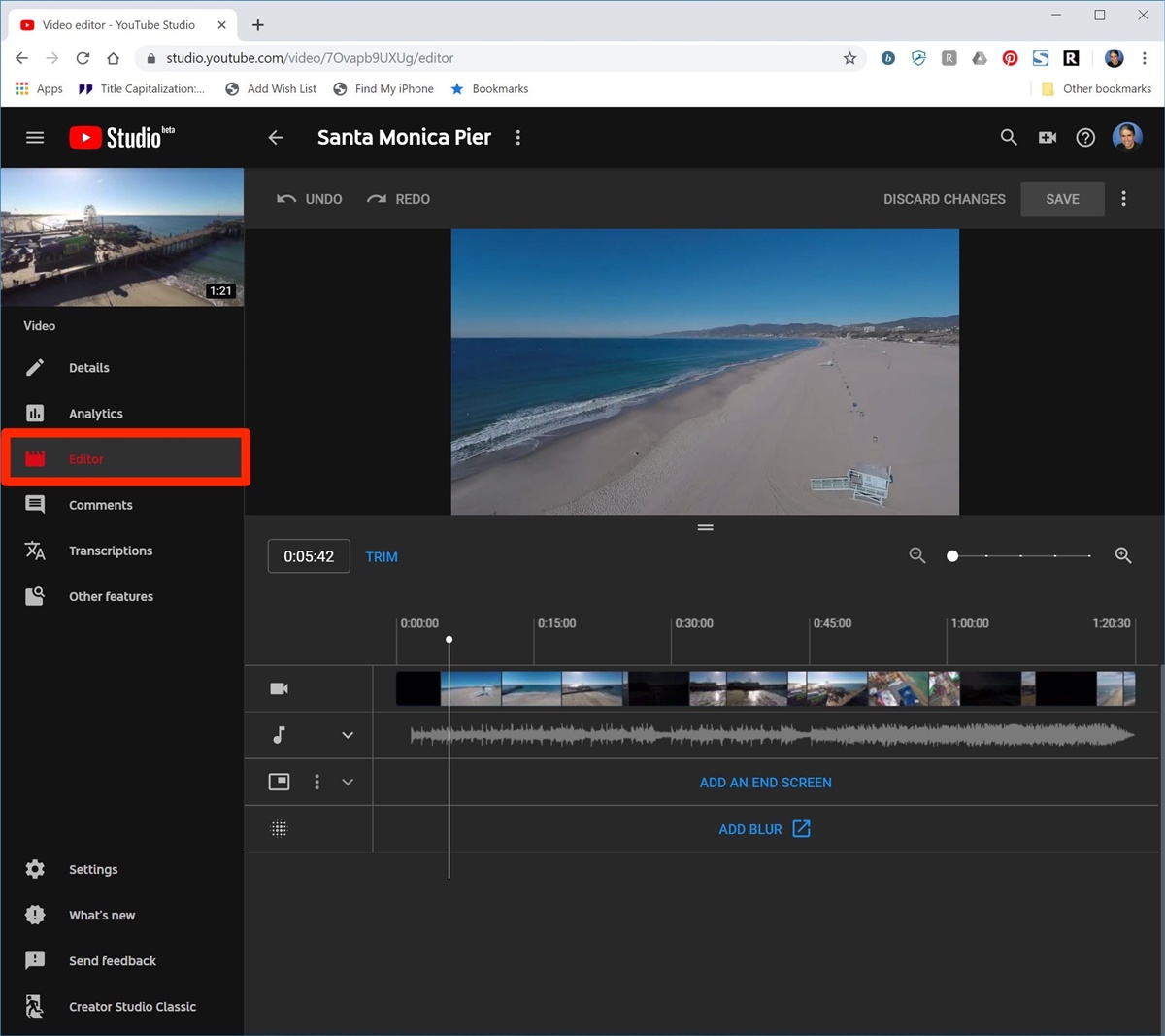
ขั้นตอนที่ 2: ตัดแต่งจุดเริ่มต้นและจุดสิ้นสุดของวิดีโอ Youtube
คุณสามารถคลิก "ตัดแต่ง" ใต้ตัวอย่างวิดีโอ จากนั้นลากแถบสีน้ำเงินที่ขอบด้านซ้ายและขวาของไทม์ไลน์ของวิดีโอเพื่อตั้งค่าจุดเริ่มต้นและจุดสิ้นสุดของวิดีโอ หากต้องการดูการเปลี่ยนแปลง ให้คลิก "ดูตัวอย่าง" ในแถบที่ด้านล่างของหน้าจอ
หลังจากลากแถบเพื่อตั้งค่าจุดเริ่มต้นและจุดสิ้นสุดของวิดีโอ คลิก "ดูตัวอย่าง" เพื่อดูการเปลี่ยนแปลง
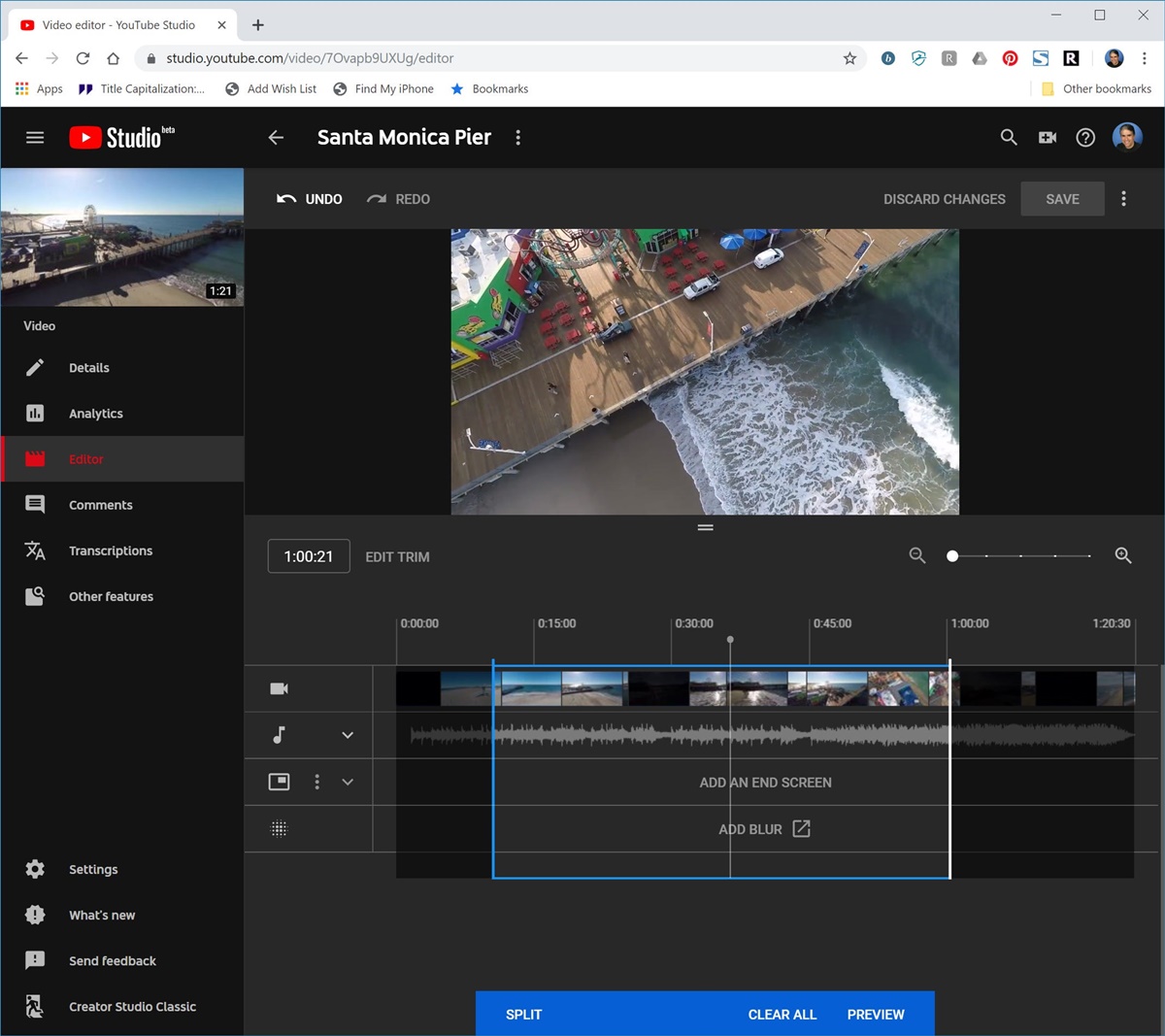
ขั้นตอนที่ 3: ตัดส่วนตรงกลางของวิดีโอ
หลังจากเปิดวิดีโอที่คุณต้องการแก้ไขในโปรแกรมตัดต่อวิดีโอของ YouTube Studio ให้คลิก "ตัดต่อ" หรือ "ตัดต่อ" ใต้ตัวอย่างวิดีโอ จากนั้น คุณสามารถเลือกตำแหน่งแถบแนวตั้งในไทม์ไลน์ที่คุณต้องการให้เริ่มแก้ไขได้ คลิก "แยก" ในแถบที่ด้านล่างของหน้าจอ
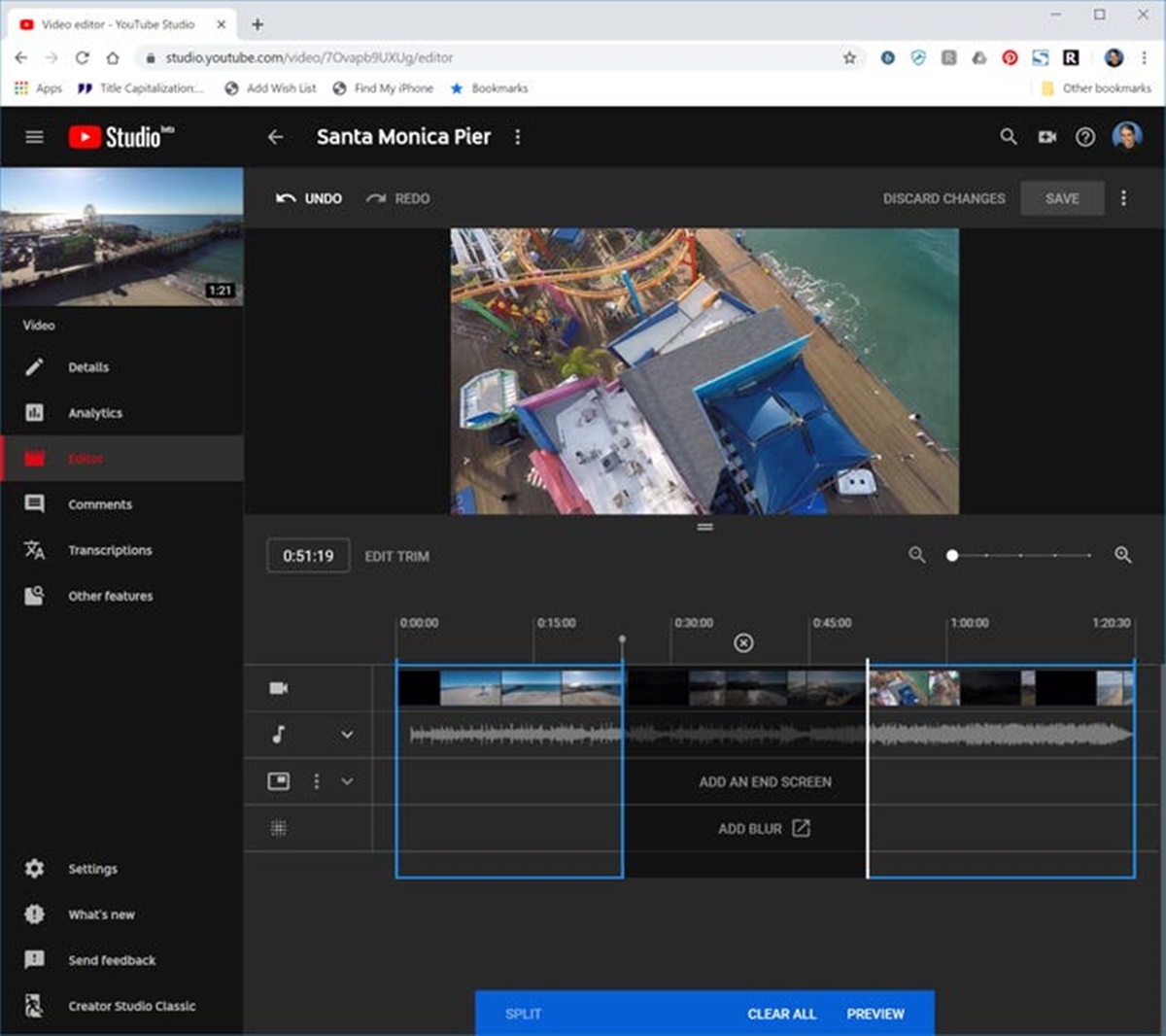
ขั้นตอนที่ 4: เบลอบุคคลหรือวัตถุ
หากต้องการเบลอบุคคลหรือวัตถุ ให้คลิก "เพิ่มการเบลอ" ในไทม์ไลน์ โปรแกรมจัดการวิดีโอแบบเก่าจะปรากฏขึ้น จากนั้นเลือก dit" ข้าง "Blur Faces" หรือ "Custom blurring" หากคุณต้องการเบลอใบหน้า แอปจะสแกนหาใบหน้าโดยอัตโนมัติและเพิ่มความเบลอด้วยตัวมันเอง นอกจากนี้ คุณยังสามารถวาดกล่องใน วิดีโอเพื่อระบุตำแหน่งที่คุณต้องการเบลอแบบกำหนดเอง YouTube จะย้ายกล่องรอบๆ หน้าจอเพื่อปกปิดวัตถุต่อไปแม้ว่าจะเคลื่อนที่ภายในวิดีโอก็ตาม
คุณสามารถเลือกเบลอบางส่วนของวิดีโอเพื่อปกปิดวัตถุหรือปกปิดตัวตนบางส่วนได้
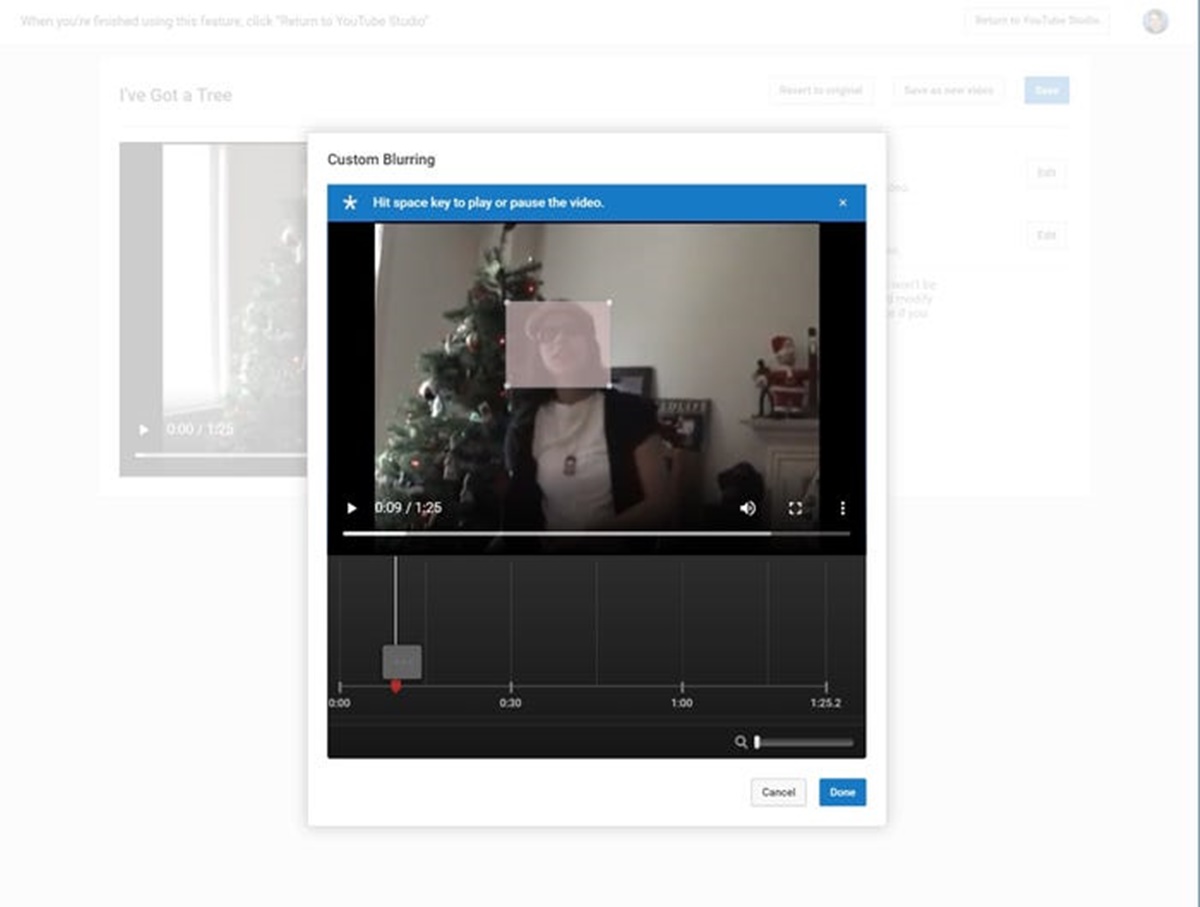
จะตัดต่อวิดีโอ Youtube โดยใช้โปรแกรมตัดต่อวิดีโอได้อย่างไร?
คุณภาพระดับสูงของวิดีโอ Youtube ยังพบได้ในเครื่องมือแก้ไขมือสมัครเล่น เช่นเดียวกับสิ่งที่คุณพบในโฆษณาระดับประเทศที่มีราคาแพงและรายการข่าวเครือข่ายด้วยเครื่องมือนี้
มีสี่ขั้นตอนที่คุณต้องทำเพื่อเริ่มต้นแก้ไขวิดีโอ YouTube ของคุณ:
ขั้นตอนที่ 1: เลือกโปรแกรมตัดต่อวิดีโอ
คุณได้รับอนุญาตให้เลือกโปรแกรมตัดต่อวิดีโอเพื่อแก้ไขแต่ละช็อตให้เป็นไฟล์วิดีโอเดียว จากนั้นคุณสามารถอัปโหลดไปยัง YouTube ได้
ขั้นตอนที่ 2: แก้ไขการผลิตของคุณ
คุณจะได้รับการสอนให้แก้ไขโปรแกรมที่คุณเลือกและรวมช็อตแต่ละช็อตที่คุณสร้างเป็นวิดีโอเดียว ซึ่งจะนำไปสู่เป้าหมายในการสร้างวิดีโอที่ไร้รอยต่อซึ่งบอกเล่าเรื่องราวของคุณได้อย่างมีประสิทธิภาพ
ขั้นตอนที่ 3: แทรกข้อความ กราฟิก และเอฟเฟกต์พิเศษอื่นๆ
ในขั้นตอนนี้ คุณได้รับเครื่องมือในการเพิ่มข้อความ กราฟิก และเอฟเฟกต์พิเศษอื่นๆ เช่น การเพิ่ม URL ของเว็บไซต์หรือหมายเลขโทรศัพท์โทรฟรีลงในวิดีโอหรือเพลงประกอบเพื่อดึงดูดความสนใจของผู้ชม
ขั้นตอนที่ 4: เลือกรูปแบบไฟล์ที่เหมาะสม
หลังจากเสร็จสิ้นโปรแกรมแก้ไขแล้ว ขั้นตอนสุดท้ายที่คุณต้องทำเพื่อให้งานเสร็จสมบูรณ์คือการเลือกรูปแบบไฟล์ที่เหมาะสมสำหรับวิดีโอของคุณ คุณสามารถสร้างไฟล์วิดีโอขั้นสุดท้ายเพื่ออัปโหลดไปยัง YouTube และไซต์แบ่งปันวิดีโออื่นๆ ที่มีรูปแบบไฟล์หลักส่วนใหญ่
วิธีแก้ไขวิดีโอ Youtube ออนไลน์?
มีเว็บไซต์ออนไลน์หลายแห่งให้โปรแกรมแก้ไขใช้งานได้ทันที และสร้างวิดีโอ Youtube ที่แก้ไขได้ภายในไม่กี่วินาที ในบทความนี้เราจะแนะนำเว็บไซต์ยอดนิยมและเว็บไซต์เฉพาะสี่แห่งที่คุณสามารถไว้วางใจได้

โปรแกรมตัดต่อวิดีโอสำหรับ YouTube
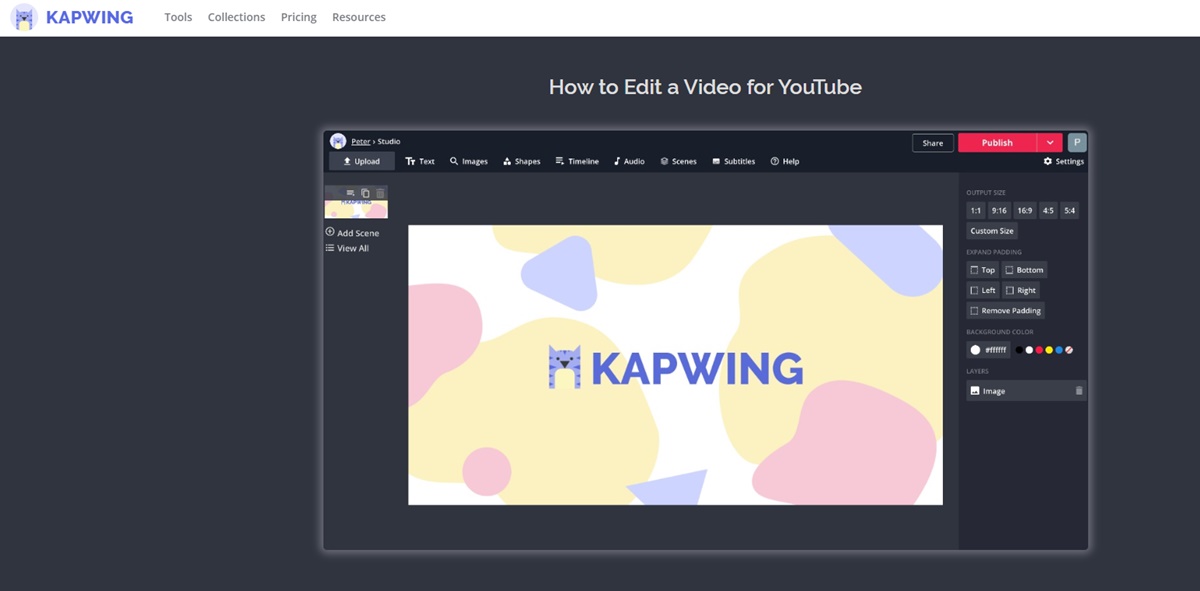
ขั้นตอนที่ 1: อัปโหลดวิดีโอของคุณ
คุณจะต้องอัปโหลดวิดีโอที่คุณต้องการแก้ไขสำหรับ YouTube วิธีอาจเป็นการอัปโหลดไฟล์หรือวาง URL
ขั้นตอนที่ 2: แก้ไขวิดีโอของคุณสำหรับ YouTube
ในขั้นตอนนี้ คุณจะสามารถแทรกส่วนขยายเพิ่มเติม คำบรรยาย สร้างหลายฉาก ตัดแต่ง เพิ่มการตัด เพลงซ้อนทับ และอื่นๆ อีกมากมายเพื่อปรับแต่งและออกแบบวิดีโอเวอร์ชันที่ดีที่สุดของคุณ
ขั้นตอนที่ 3: ดาวน์โหลดและแชร์บน YouTube
ปุ่ม "เผยแพร่" มีไว้ให้คุณกดเพื่อประมวลผลวิดีโอ จากนั้นดาวน์โหลดไฟล์จาก Kapwing และอัปโหลดไปยัง YouTube
YouTube Trimmer
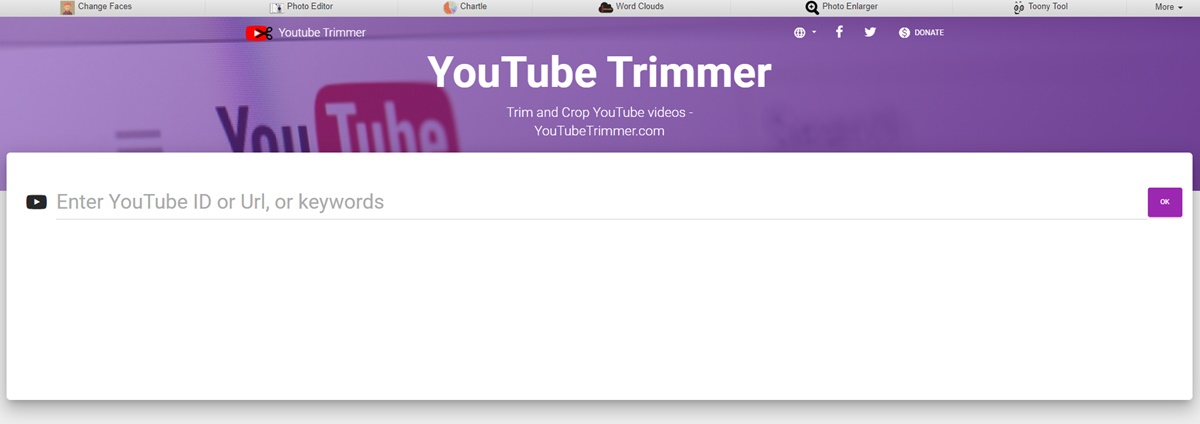
ขั้นตอนที่ 1: ป้อน Youtube ID, URL หรือคีย์เวิร์ด
ขั้นตอนแรกคือการอัปโหลดวิดีโอของคุณโดยเพิ่ม Youtube ID หรือ URL ลงในช่อง หรือคุณสามารถค้นหาวิดีโอที่คุณต้องการแก้ไขด้วยคำหลักที่คุณจำได้
ขั้นตอนที่ 2: แก้ไขวิดีโอของคุณสำหรับ YouTube
ในขั้นตอนนี้ คุณควรแก้ไขวิดีโอของคุณได้อย่างอิสระด้วยเครื่องมือตัดแต่งหรือเครื่องมือครอบตัด คุณสามารถตัดวิดีโอที่คุณต้องการแสดง
ขั้นตอนที่ 3: ดูหรือคัดลอกลิงก์ของวิดีโอ
ขั้นตอนสุดท้ายในการแก้ไขให้เสร็จสิ้นคือการเลือกดูวิดีโอที่ตัดแต่งบน Youtube หรือคุณสามารถคัดลอก URL ของลิงก์ไปยังคลิปบอร์ด คุณยังสามารถคัดลอกโค้ดสำหรับฝังไปยังคลิปบอร์ดได้
โปรแกรมตัดต่อวิดีโอออนไลน์ฟรี - Clipchamp
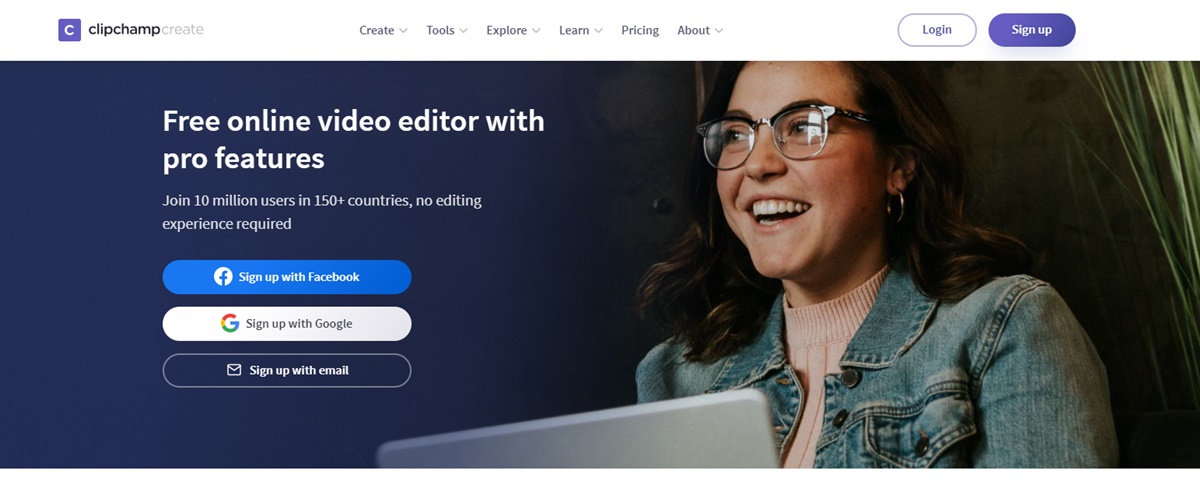
ขั้นตอนที่ 1: เลือกโครงการและไฟล์
งานแรกที่คุณต้องทำคือเปิดโครงการใหม่และเพิ่มไฟล์สื่อเพื่อเริ่มกระบวนการแก้ไข
ขั้นตอนที่ 2: แก้ไขวิดีโอ
ประการที่สอง คุณจะสามารถปรับแต่งและแก้ไขวิดีโอที่คุณต้องการนำเสนอได้โดยการลากวิดีโอ เสียง รูปภาพ และชื่อลงในไทม์ไลน์แล้วสร้างวิดีโอของคุณ
ขั้นตอนที่ 3: ส่งออกวิดีโอ
หลังจากทำงานแก้ไขวิดีโอทั้งหมดเสร็จแล้ว คุณสามารถส่งออกไฟล์ที่เสร็จแล้วและบันทึกได้
โปรแกรมตัดต่อวิดีโอ Youtube - WeVideo
ขั้นตอนที่ 1: สร้างบัญชี WeVideo
ในภารกิจแรกนี้ คุณต้องสมัครแผน WeVideo หรือทดลองใช้ฟรี จากนั้น WeVideo จะเสนอโปรแกรมตัดต่อวิดีโอออนไลน์ฟรีสำหรับ YouTube ที่คุณสามารถเริ่มต้นได้ หรือเลือกแผนการสมัครสมาชิกรายเดือนหรือรายปีเพื่อรับคุณสมบัติและสิทธิประโยชน์ระดับพรีเมียม
ขั้นตอนที่ 2: การสร้างวิดีโอ
คุณสามารถสร้างวิดีโอของคุณเองได้โดยเริ่มเปิดการแก้ไขใหม่ใน WeVideo และอัปโหลดรูปภาพและวิดีโอคลิปของคุณเอง หรือค้นหาไลบรารี Essentials ของเราสำหรับฟุตเทจและเพลงในสต็อกที่ได้รับอนุญาตอย่างมืออาชีพเพื่อขยายเรื่องราวใดๆ
ขั้นตอนที่ 3: ทำด้วยตัวเอง
ในขั้นตอนนี้ WeVideo มีเครื่องมือแก้ไขที่หลากหลายและตัวเลือกการปรับแต่งมากมาย คุณสามารถเลือกที่จะแทรกข้อความเคลื่อนไหว การบรรยายด้วยเสียง และเอฟเฟกต์พิเศษเพื่อทำให้วิดีโอของคุณไม่เหมือนใคร ไม่ว่าจุดประสงค์ของมันคือเพื่อธุรกิจ สำหรับโรงเรียน หรือเพื่อการแบ่งปันกับครอบครัวและเพื่อนฝูง
ขั้นตอนที่ 4: เสร็จสิ้นการแก้ไข
ในการสร้างวิดีโอที่สมบูรณ์ คุณต้องแชร์วิดีโอของคุณบน YouTube หรือไม่ แบ่งปันวิดีโอของคุณโดยตรงจาก WeVideo ไปยัง YouTube ด้วยการคลิกเพียงไม่กี่ครั้ง หรือดาวน์โหลดและบันทึกลงในอุปกรณ์ของคุณ
วิธีแก้ไขวิดีโอ Youtube บน iPhone
คุณไม่เพียงแค่แก้ไขวิดีโอ Youtube ของคุณทางออนไลน์บนเว็บไซต์เท่านั้น แต่คุณยังสามารถแก้ไขวิดีโอของคุณบน iPhone ได้อีกด้วย และวิกิฮาวจะสอนวิธีทำสิ่งนั้นให้คุณเอง คุณมีอิสระในการแก้ไขชื่อ คำอธิบาย แท็ก และการตั้งค่าความเป็นส่วนตัวของวิดีโอ YouTube รายการใดรายการหนึ่งของคุณโดยใช้ iPhone หรือ iPad นอกจากนี้ คุณจะได้เรียนรู้วิธีตัดแต่งและเพิ่มเอฟเฟกต์ให้กับวิดีโอที่คุณยังไม่ได้อัปโหลด คำแนะนำมีความชัดเจนและสมบูรณ์มากจนคุณและบรรณาธิการทุกคนจะปฏิบัติตามได้ง่าย
บทสรุป
เพื่อจบบทความนี้ที่นี่ เราต้องการสรุปข้อความว่าคุณสามารถเปลี่ยนรูปลักษณ์และความเป็นมืออาชีพของช่อง Youtube ของคุณได้ด้วยวิธีการแก้ไขและแสดงวิดีโอ เพื่อที่คุณควรฉลาดและสร้างสรรค์ในการใช้วิธีการและเว็บไซต์ที่หลากหลายเพื่อทำให้วิดีโอของคุณโดดเด่นท่ามกลางวิดีโอ Youtube นับพันที่มีหัวข้อเดียวกัน
เราหวังว่าคุณจะประสบความสำเร็จในการสร้างวิดีโอ Youtube ที่ยอดเยี่ยมและน่าพอใจที่คุณต้องการด้วยคำแนะนำของเรา เรายังตั้งตารอที่จะได้รับคำถาม ความคิดเห็น หรือข้อกังวลใด ๆ ที่เราจะช่วยเหลือคุณทันทีในกรณีที่คุณต้องการอะไร โดยสรุป หากคุณพบว่าบทความนี้มีประโยชน์ อย่าลืมแชร์กับชุมชนโซเชียลเน็ตเวิร์กของคุณ
โพสต์ที่เกี่ยวข้อง:
- วิธีโปรโมตช่องและวิดีโอ YouTube ของคุณ
- วิธีดูสมาชิกของคุณใน Youtube?
- วิธีรับวิวเพิ่มเติมบน Youtube?
